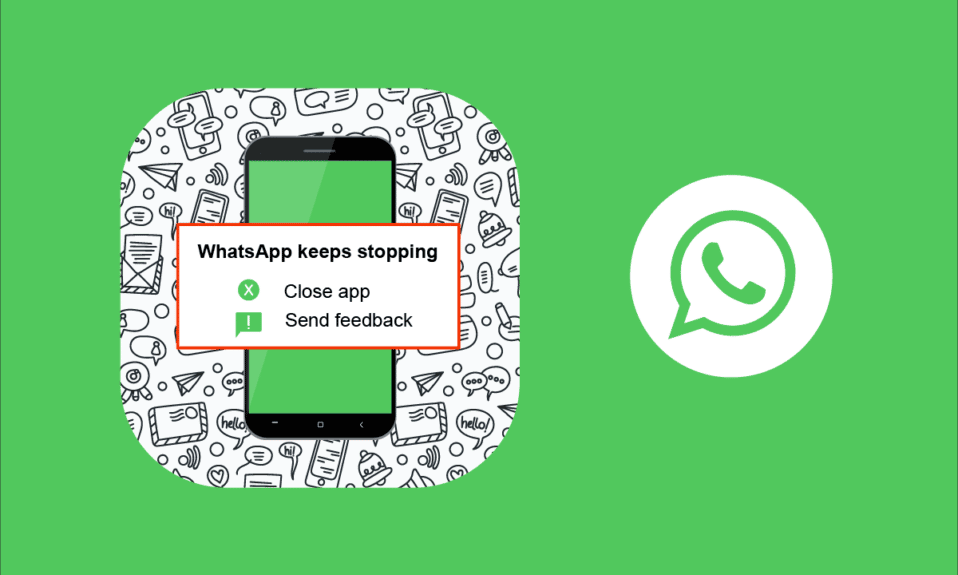
WhatsApp более увлекательный и креативный, что помогает общаться с друзьями, членами семьи, коллегами по офису и многими другими людьми в любом месте и в любое время. Но, как и другие онлайн-приложения, WhatsApp иногда не идеален. Некоторые пользователи жалуются, что приложение иногда не работает и автоматически закрывается со сбоем. Не паникуйте! Это простая проблема, с которой каждый может справиться самостоятельно. Когда вы сталкиваетесь с проблемой сбоя WhatsApp, вы должны знать, что вызывает проблему, это позволяет вам решить проблему, следуя соответствующим методам устранения неполадок. Это руководство поможет вам исправить проблемы с Android, приводящие к сбою WhatsApp, с помощью эффективных и простых хаков. Итак, продолжайте читать!

Оглавление
Как исправить WhatsApp продолжает сбой на Android
Вот некоторые причины, которые способствуют обсуждаемому вопросу.
- Сетевое соединение нестабильно.
- Сервер WhatsApp не работает.
- Вы не включили фоновые данные, поэтому приложение вылетает, когда вы включаете режим экономии заряда батареи.
- Надлежащие разрешения не предоставляются в WhatsApp.
- Поврежден кэш и данные WhatsApp.
- На вашем Android недостаточно места.
- Вредоносное ПО, ошибки или вирусная атака.
- Устаревшее приложение и ОС Android.
- Программные ошибки.
Когда вы сталкиваетесь с проблемой, вы можете не переустанавливать приложение напрямую. Вот несколько замечательных простых лайфхаков, которые помогут вам легко решить проблему, из-за которой WhatsApp постоянно вылетает из Android.
Примечание. Поскольку у смартфонов разные параметры настроек, и поэтому они различаются от производителя к производителю, убедитесь, что вы установили правильные настройки, прежде чем изменять их. Указанные шаги были выполнены на телефоне Redmi.
Способ 1: перезапустите WhatsApp
Перезапуск WhatsApp — самый простой способ решить проблему частых сбоев. Шаги очень просты, и вы можете выполнить их, просто закрыв и снова открыв приложение. Вы также можете закрыть приложение, используя меню многозадачности.
1. Выйдите из приложения WhatsApp.
2. Затем перейдите на главный экран и откройте недавно открытые приложения.
3. Теперь коснитесь значка X, соответствующего WhatsApp.

4. Снова откройте WhatsApp и проверьте, не сталкиваетесь ли вы с проблемой снова.
Способ 2: перезагрузить Android
Если вы по-прежнему сталкиваетесь с проблемой сбоя Android в WhatsApp даже после перезапуска приложения, вам необходимо проверить, когда вы перезагружали телефон в последний раз. Если ваш телефон был перезагружен в течение очень долгого времени, вам следует подумать о перезапуске Android. Выполните следующие шаги, чтобы перезагрузить Android.
1. Нажмите кнопку питания на вашем устройстве.
2. Коснитесь параметра «Перезагрузить» или «Выключить».
Примечание. Если вы нажмете кнопку «Выключить», вам придется снова удерживать кнопку питания, чтобы перезагрузить телефон.

3. После перезагрузки Android проверьте, удалось ли вам получить доступ к WhatsApp без каких-либо проблем.
Способ 3: обеспечение стабильности сети
Если у вас есть адекватный сигнал Wi-Fi или 4G, у вас не возникнет проблем с подключением к сети. Проблемы с сетевым подключением могут привести к замедлению работы приложения или задержке служб обмена сообщениями. Тем не менее, иногда это может привести к сбою приложения. Чтобы решить эту проблему, вы должны проверить, включили ли вы подключение для передачи данных на своем устройстве, как указано ниже.
1. Коснитесь значка «Настройки» на главном экране.

2. Теперь коснитесь опции «SIM-карты и мобильные сети», как показано на рисунке.

3. Затем включите опцию «Мобильные данные».

4. Если вы хотите использовать сеть роуминга, находясь за пределами своего географического местоположения, нажмите «Дополнительные настройки», как показано на рисунке.
Примечание. Услуга международного роуминга данных может взиматься дополнительно.

5. Теперь нажмите «Международный роуминг» и выберите «Всегда, как показано».

6. Теперь нажмите «Роуминг данных».

7. Затем нажмите Включить, если появится запрос.

Теперь проверьте, удалось ли вам решить проблему сбоя WhatsApp.
Способ 4: проверить статус сервера WhatsApp
Иногда WhatsApp продолжает давать сбой, который вообще не связан с вашим устройством. Да, вы правильно прочитали. Некоторые ошибки на стороне сервера случаются редко, вызывая проблему. Итак, проверьте, не работают ли серверы WhatsApp, выполнив следующие действия.
1. Перейдите на официальный сайт Downdetector.

2. Вы должны получать отчеты пользователей, указывающие на отсутствие текущих проблем в сообщении WhatsApp.
2А. Если вы получаете такое же сообщение, то ошибок на стороне сервера нет. Следуйте методам, описанным в этой статье, чтобы решить проблему сбоя WhatsApp.
2Б. Если вы отслеживаете какие-либо необычные сообщения, вам придется подождать, пока они не будут устранены.
Способ 5: включить фоновые данные
Несмотря на включение мобильных данных, вы должны включить использование данных в фоновом режиме, чтобы ваш телефон мог использовать подключение к Интернету даже в режиме экономии трафика. Следуйте, как показано.
1. Перейдите в приложение «Настройки».

2. Затем нажмите Приложения.

3. Затем нажмите «Управление приложениями», а затем «WhatsApp», как показано на рисунке.

4. Затем нажмите «Ограниченное использование данных».

5. Теперь выберите Wi-Fi и Мобильные данные (SIM 1) и Мобильные данные (SIM 2), если применимо.

6. Наконец, нажмите OK.
Способ 6: принудительно закрыть WhatsApp
Принудительное закрытие WhatsApp отличается от перезапуска. Когда вы принудительно закрываете приложение, все процессы и данные будут принудительно закрыты, что приведет к потере данных. Тем не менее, все фоновые задачи будут закрыты, исправление WhatsApp продолжает сбой Android.
1. Запустите приложение «Настройки».

2. Теперь нажмите «Приложения».

3. Затем нажмите «Управление приложениями» и далее WhatsApp.

4. Затем нажмите «Остановить принудительно».

5. Наконец, если появится запрос, нажмите OK, как показано на рисунке.

Теперь перезапустите WhatsApp и проверьте, можете ли вы исправить проблему сбоя WhatsApp или нет.
Способ 7: Разрешить все разрешения
Некоторые функции WhatsApp не будут открываться, если вы не предоставите соответствующие разрешения. Убедитесь, что вам нужно включить все разрешения для приложения, как указано ниже.
1. Нажмите на приложение «Настройки».

2. Затем нажмите «Приложения», а затем нажмите «Управление приложениями».

3. Теперь нажмите на WhatsApp, как показано на рисунке.

4. Затем нажмите Разрешения приложений.

5. Затем проверьте, предоставили ли вы разрешение для WhatsApp в меню РАЗРЕШЕННЫЕ.

6. Если вы обнаружите какие-либо ожидающие разрешения в СПИСОК ЗАПРЕЩЕННЫХ, коснитесь этого параметра.
Примечание: здесь в качестве примера взято разрешение SMS.

7. Затем нажмите РАЗРЕШИТЬ.

Проверьте, можете ли вы исправить проблему сбоя WhatsApp.
Способ 8: включить синхронизацию WhatsApp
Некоторые пользователи подтвердили, что включение параметра синхронизации WhatsApp помогло им решить проблему с постоянным сбоем WhatsApp. Вот несколько инструкций, как включить синхронизацию WhatsApp на вашем Android-устройстве.
1. Коснитесь значка «Настройки», чтобы открыть приложение.

2. Теперь нажмите «Учетные записи и синхронизация».

3. Теперь включите параметр «Автосинхронизация данных» и нажмите на параметр «Синхронизация» рядом с WhatsApp, как показано на рисунке.

Теперь ваши данные WhatsApp будут синхронизированы. Проверьте, можете ли вы решить проблему сбоя Android в WhatsApp прямо сейчас.
Способ 9: удалить кеш WhatsApp
Каждое приложение на вашем устройстве будет использовать систему кэширования для повышения производительности за счет очень низкого потребления ресурсов. Но, этот кеш не поможет вам, когда они выпячиваются за сутки. Иногда они могут быть повреждены, вызывая у вас проблемы. Следовательно, вам необходимо очистить кеш приложения, как указано ниже, чтобы исправить то же самое.
1. Перейдите на главный экран и коснитесь значка «Настройки».

2. Затем нажмите Приложения.

3. Теперь нажмите Управление приложениями > WhatsApp.

4. Затем нажмите «Хранилище».

5. Затем нажмите «Очистить данные», а затем «Очистить кэш», как показано на рисунке.

6. Нажмите «Очистить все данные», если хотите удалить все данные WhatsApp.

Наконец, проверьте, можете ли вы решить проблему сбоя Android в WhatsApp.
Метод 10: очистить хранилище Android
Рассмотрим ситуацию, когда у вас более 100 непрочитанных сообщений в WhatsApp. В этом случае ваше приложение работает медленнее, чем обычно. Кроме того, когда у вас минимум ОЗУ и ПЗУ с почти использованным пространством, происходит сбой не только WhatsApp. Даже все приложения делают. Итак, исследуйте свое внутреннее пространство / пространство SD-карты и удалите ненужные файлы, занимающие место. Это поможет вам устранить проблему, из-за которой WhatsApp продолжает сбой Android.
1. Откройте Диспетчер файлов на вашем Android-устройстве.
2. Теперь коснитесь трехстрочного значка в левом верхнем углу экрана.

3. Теперь нажмите «Глубокая очистка», как показано на рисунке.

4. Теперь нажмите «Очистить сейчас», соответствующую категории, с помощью которой вы хотите освободить место.

5. Теперь выберите все ненужные файлы и нажмите «Удалить выбранные файлы», как показано на рисунке.

6. Теперь подтвердите приглашение, нажав OK, и перезагрузите телефон. Затем проверьте, смогли ли вы использовать WhatsApp без каких-либо сбоев.
Метод 11: очистить WhatsApp Media
Если очистка памяти телефона вам не помогает, вы можете попробовать очистить медиафайлы WhatsApp из каждого чата, если они занимают слишком много внутреннего места на вашем устройстве. Выполните следующие шаги, чтобы очистить носитель WhatsApp.
1. Перейдите в WhatsApp.
2. Здесь коснитесь трехточечного значка в верхнем углу. Далее выберите «Настройки».

3. Затем нажмите «Хранилище и данные».

4. Теперь нажмите «Управление хранилищем».

5. Выберите любой чат с высоким уровнем использования данных.
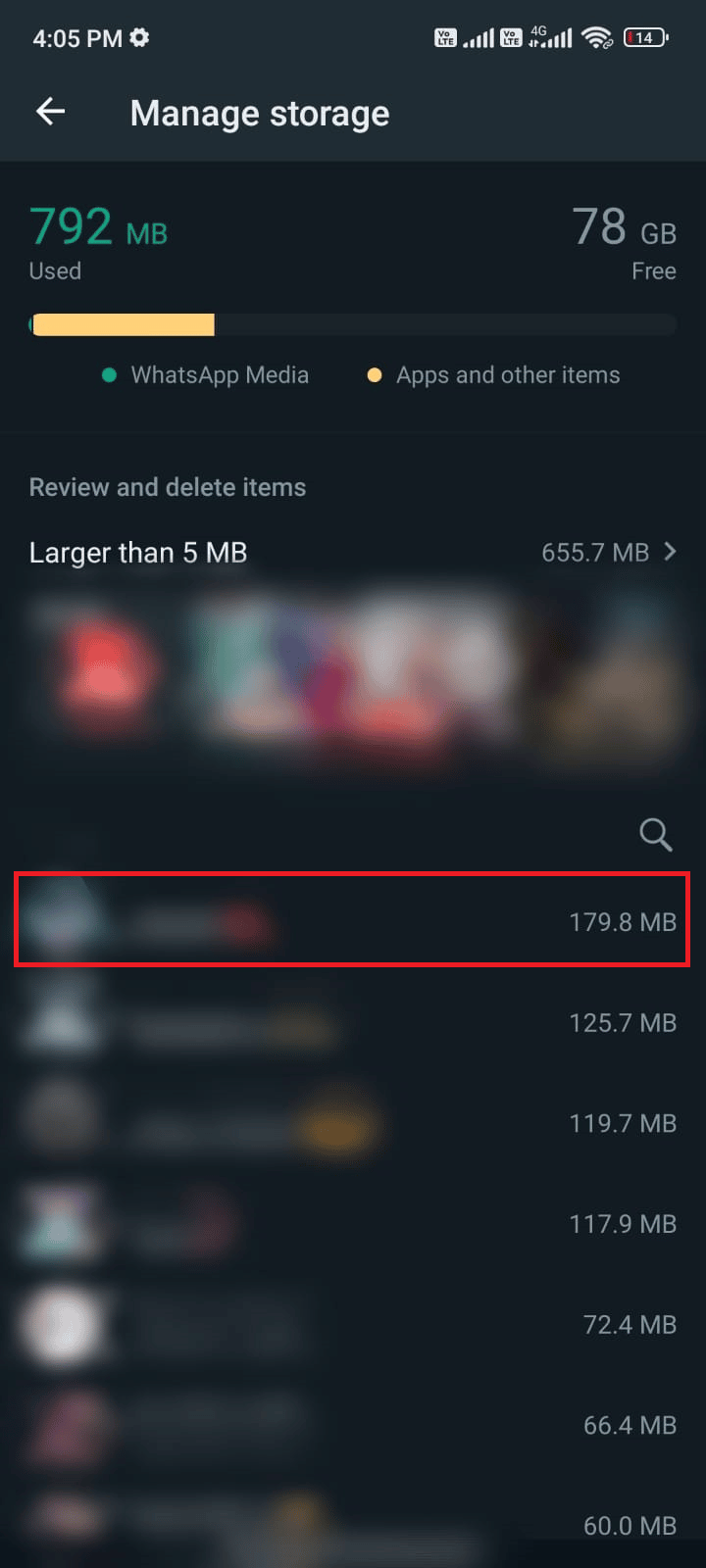
6. Здесь установите флажок Выбрать все.
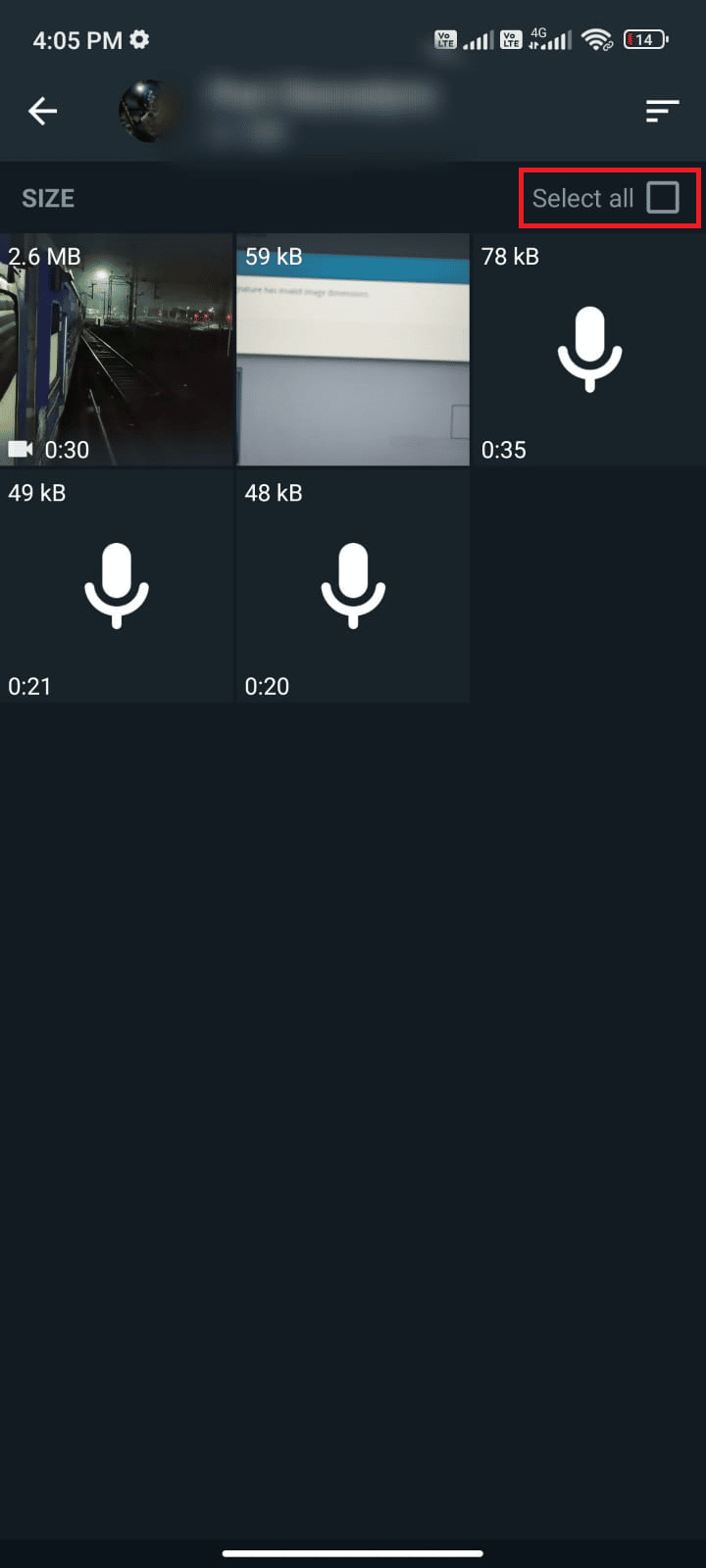
7. Выбрав файлы для удаления, коснитесь значка «Корзина».
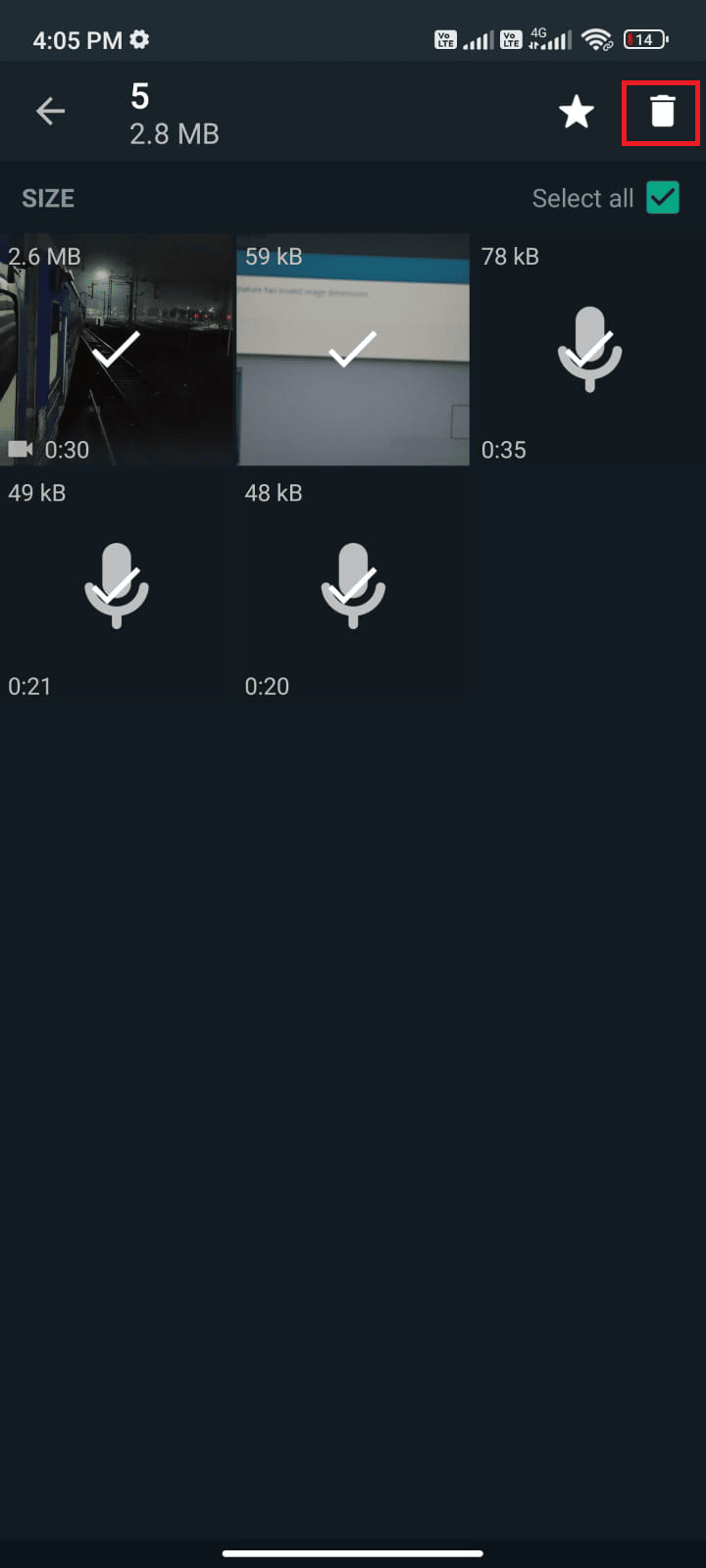
8. Повторите эти шаги, чтобы удалить медиафайлы из всех чатов, если они кажутся вам ненужными.
Способ 12: запустить сканирование на наличие вредоносных программ
Если на вашем устройстве есть какие-либо вредоносные файлы или ошибки, вы столкнетесь с проблемой сбоя WhatsApp. Убедитесь, что вы недавно установили все файлы APK или загрузили новые приложения. Если да, удалите приложения и проверьте, устранили ли вы проблему. Вы также можете попробовать установить антивирусное приложение и запустить сканирование на наличие вредоносных программ, чтобы убедиться, что ваше устройство безопасно. Прочтите наше руководство «10 лучших бесплатных антивирусных программ для Android», чтобы понять, какое приложение выбрать и как его использовать. Вот несколько инструкций по запуску сканирования на наличие вредоносных программ на Android с помощью стороннего приложения.
1. Откройте Play Store на своем мобильном устройстве Android.
2. Теперь найдите любое антивирусное программное обеспечение, как показано на рисунке.

3. Затем нажмите кнопку «Установить».
4. Дождитесь завершения установки и нажмите Открыть, чтобы запустить приложение.
Примечание. Действия по сканированию устройства Android могут различаться в зависимости от используемого программного обеспечения. Здесь в качестве примера взят Avast Antivirus — Scan & Remove Virus, Cleaner. Следуйте инструкциям в соответствии с вашим программным обеспечением.
5. Следуйте инструкциям на экране в приложении и выберите Расширенную защиту (требуется подписка) или Базовую защиту (бесплатно).

6. Затем нажмите НАЧАТЬ СКАНИРОВАНИЕ.

7. В следующем запросе разрешите или запретите запрос разрешения на сканирование ваших файлов на устройстве.
Примечание. В этом приложении, если вы запретили этот доступ, будут сканироваться только ваши приложения и настройки, а не ваши поврежденные файлы.

8. Подождите, пока приложение полностью просканирует ваше устройство, и после этого устраните обнаруженные риски, следуя инструкциям на экране.

9. Это удалит поврежденные файлы или угрозы с вашего устройства Android, поэтому проблема сбоя WhatsApp будет решена.
Способ 13: обновить WhatsApp
Системные обновления и обновления приложений играют важную роль в исправлении ошибок и поддержании удобства пользователей. Если вы не можете нормально использовать WhatsApp, проверьте, не ожидают ли какие-либо обновления. Обновления помогут вам ввести множество новых функций, кроме того, вы также можете исправить проблему сбоя WhatsApp. Выполните следующие шаги, чтобы обновить WhatsApp.
1. Перейдите на главный экран и коснитесь Play Маркет.
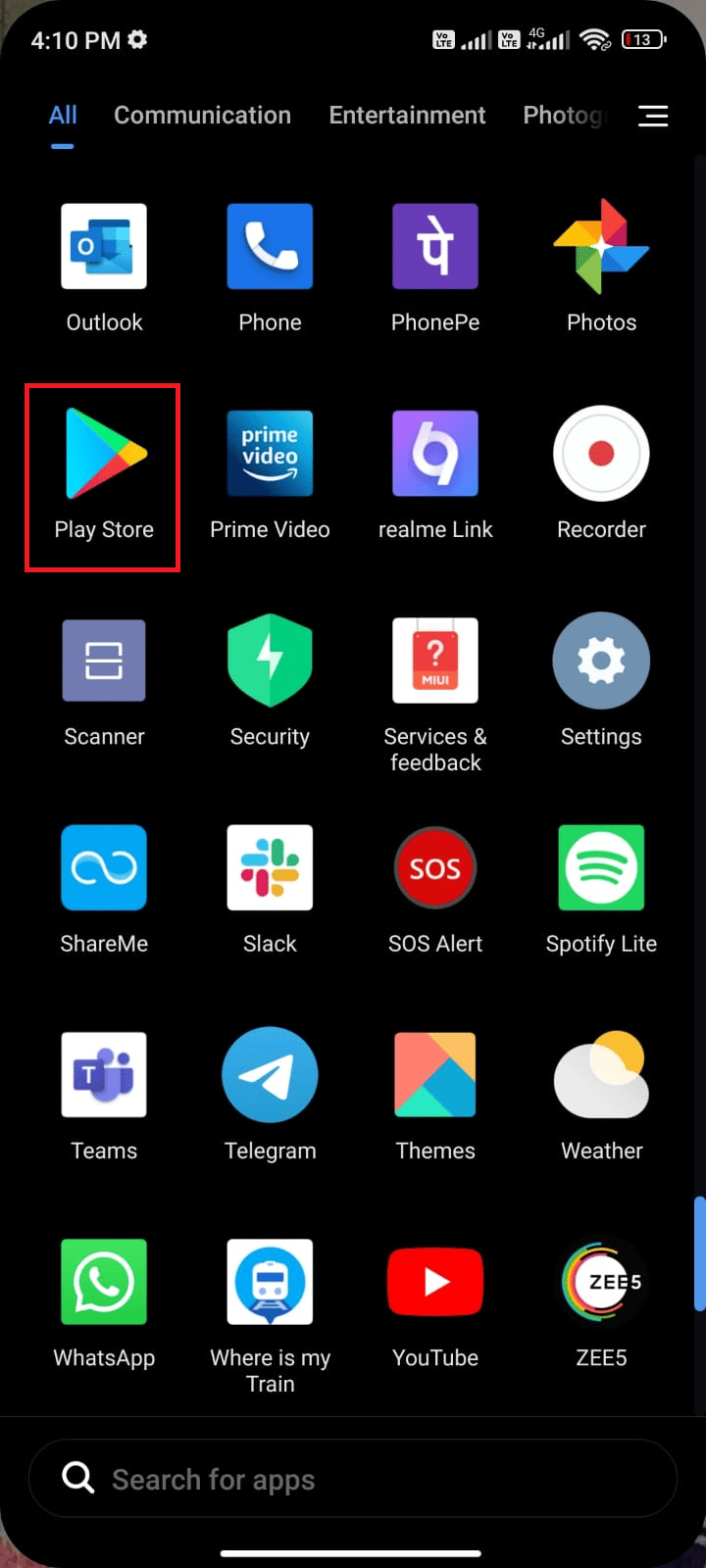
2. Теперь найдите WhatsApp в поле поиска.
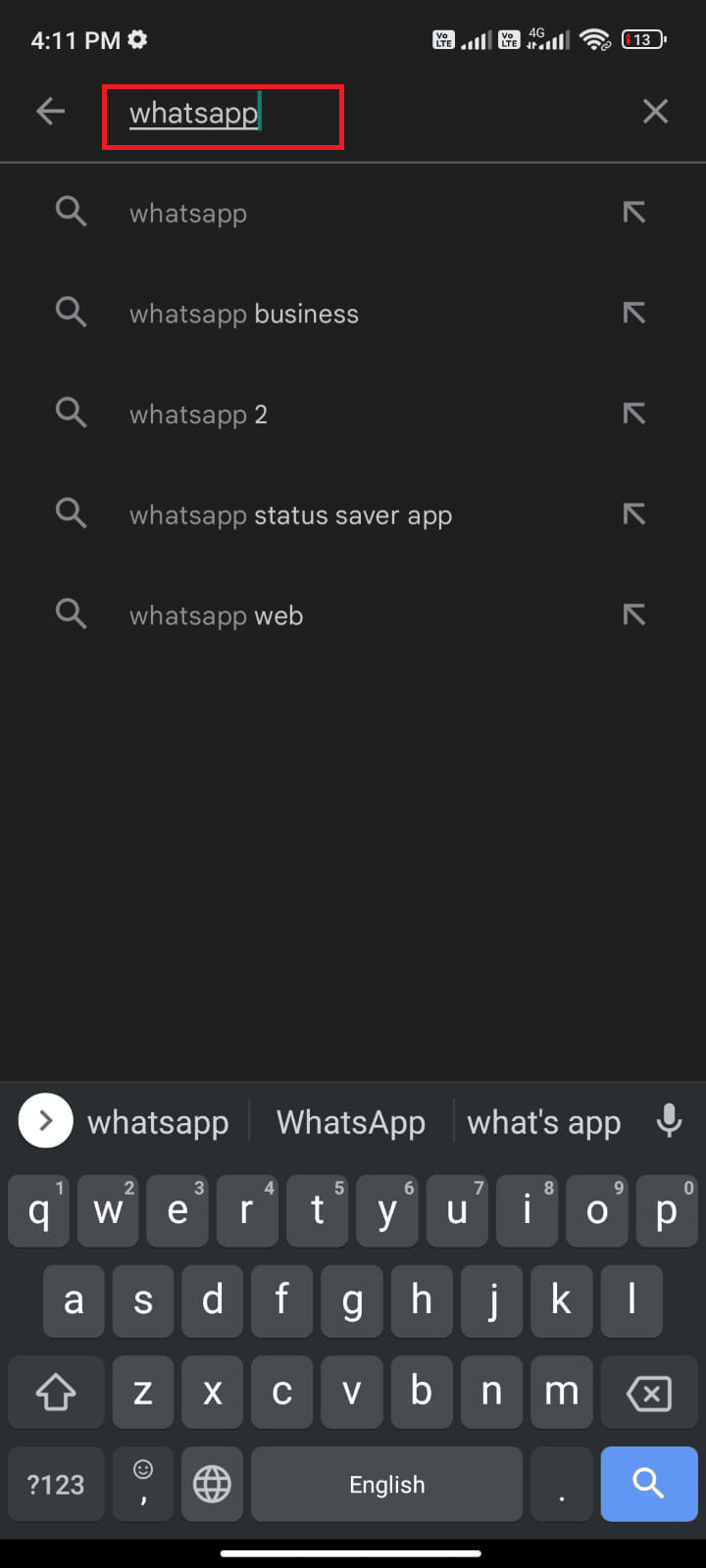
3А. Если вы видите доступное обновление, коснитесь параметра «Обновить», как показано.
3Б. Если вы видите, что приложение уже обновлено, перейдите к следующим методам устранения неполадок.
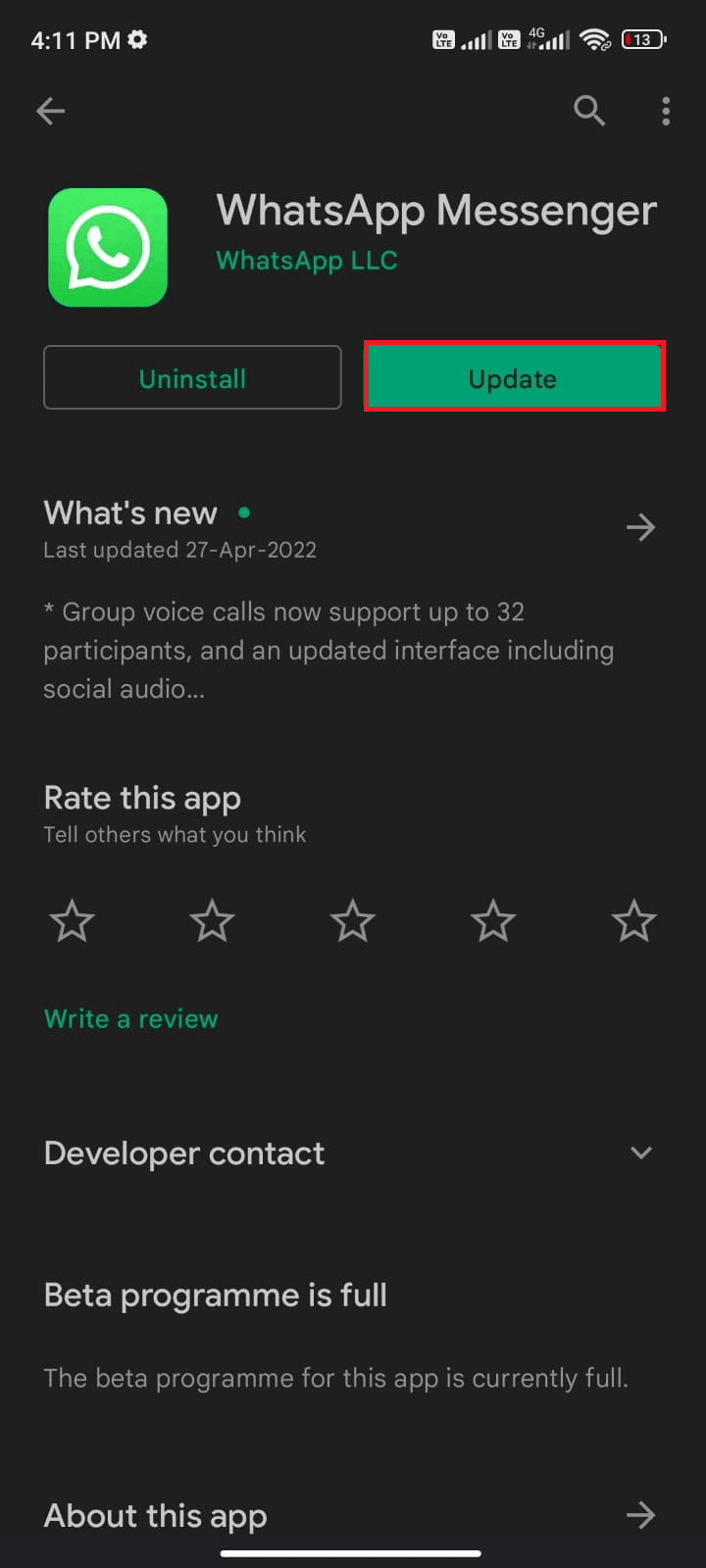
4. Подождите, пока ваше приложение не будет обновлено, и проверьте, исправили ли вы проблему WhatsApp, приводящую к сбою Android.
Способ 14: обновить ОС Android
Помимо обновления WhatsApp, вы должны проверить, используете ли вы Android в его обновленной версии. Если вы используете более старую версию своего мобильного телефона, вам необходимо проверить, доступно ли обновление, и следовать инструкциям на экране, чтобы обновить его. Следуйте и выполняйте шаги в нашем руководстве по обновлению ОС Android, как указано в нашем руководстве 3 способа проверить наличие обновлений на вашем телефоне Android, чтобы исправить WhatsApp, который продолжает сбой Android.
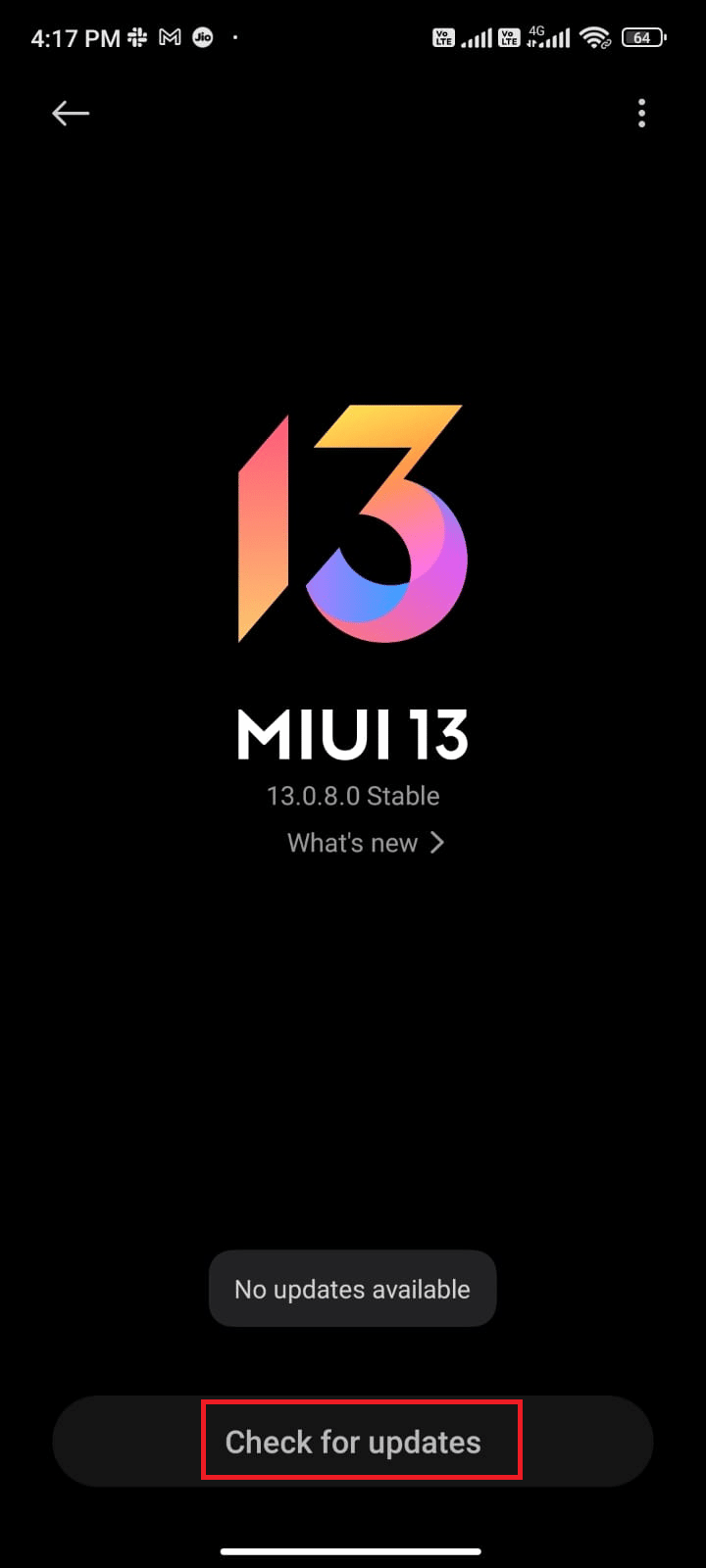
После обновления ОС Android проверьте, можете ли вы решить проблему сбоя WhatsApp.
Способ 15: переустановите WhatsApp
Если ни один из методов не помог вам решить проблему сбоя WhatsApp, это означает, что с приложением что-то не так. Одно из решений, которое вы можете попробовать, — переустановить приложение. Если ваше приложение повреждено, его удаление и повторная установка будут очень полезны. Этот процесс очистит все носители WhatsApp. Чтобы создать резервную копию и восстановить данные WhatsApp, следуйте нашему руководству о том, как перенести старые чаты WhatsApp на новый телефон. Если вы создали резервную копию своих данных, выполните указанные ниже действия, чтобы переустановить WhatsApp.
1. Перейдите в Play Маркет, как вы это делали ранее, и выполните поиск в WhatsApp.
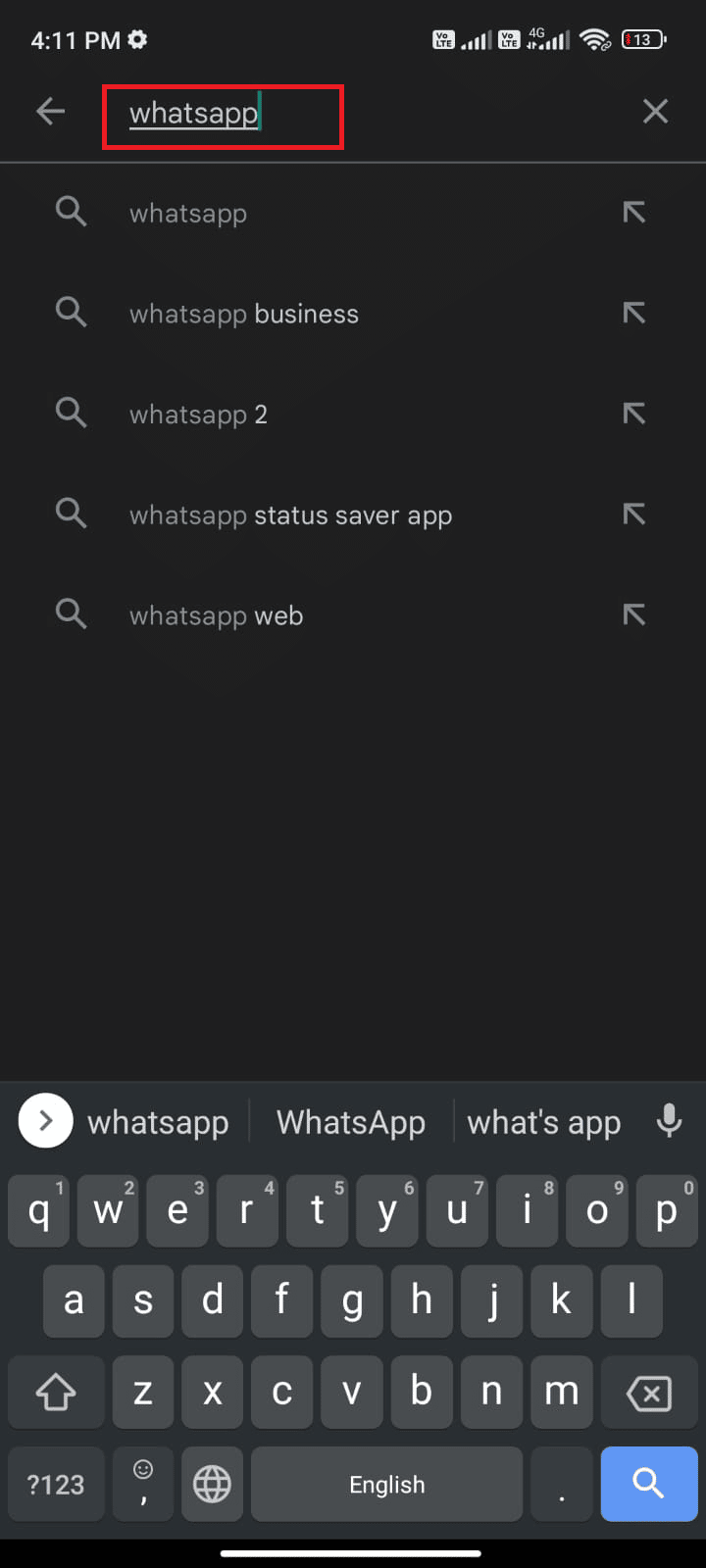
2. Теперь нажмите «Удалить», как показано на рисунке.
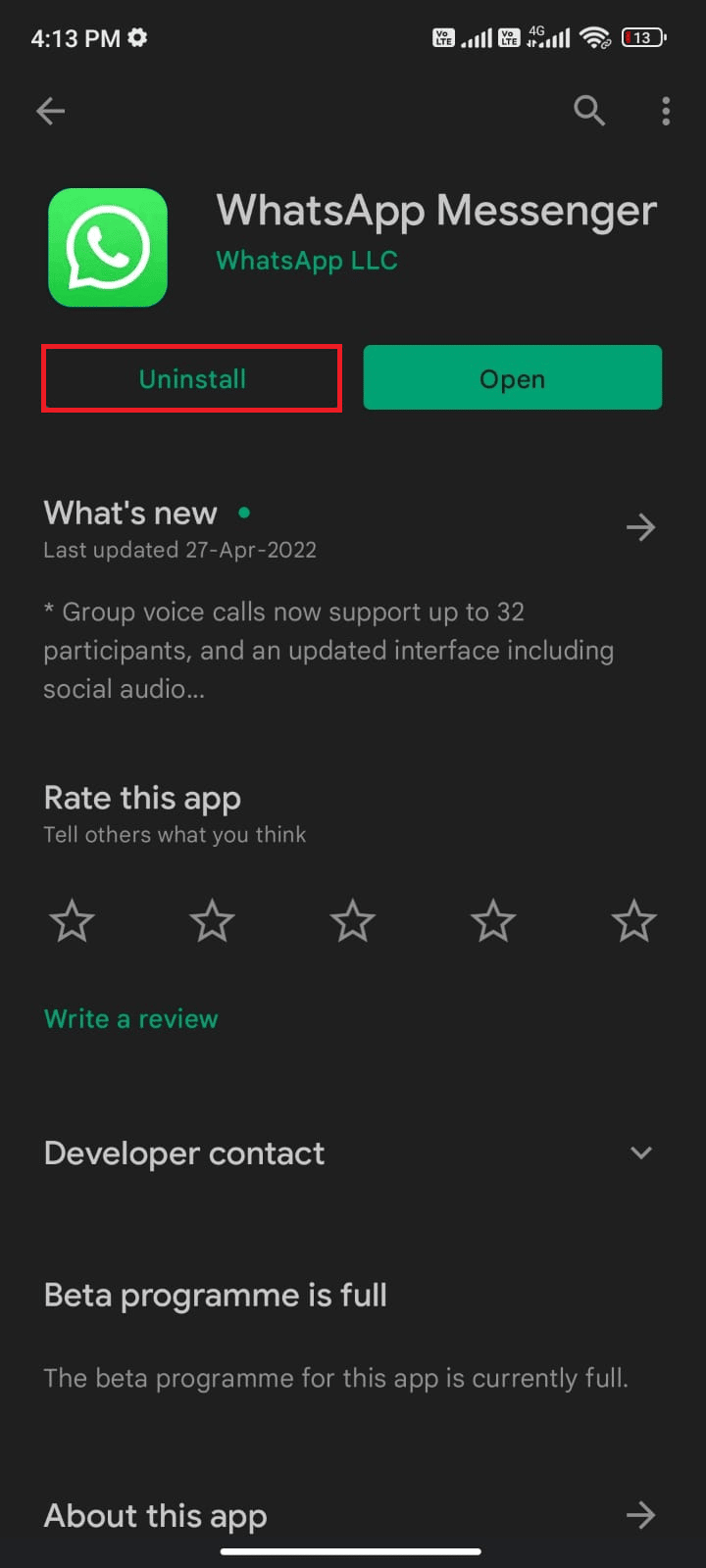
3. Подождите, пока приложение не будет полностью удалено с вашего Android. Затем снова найдите WhatsApp и нажмите «Установить».
4. После того, как ваше приложение будет установлено на вашем устройстве, нажмите Открыть, как показано на рисунке.
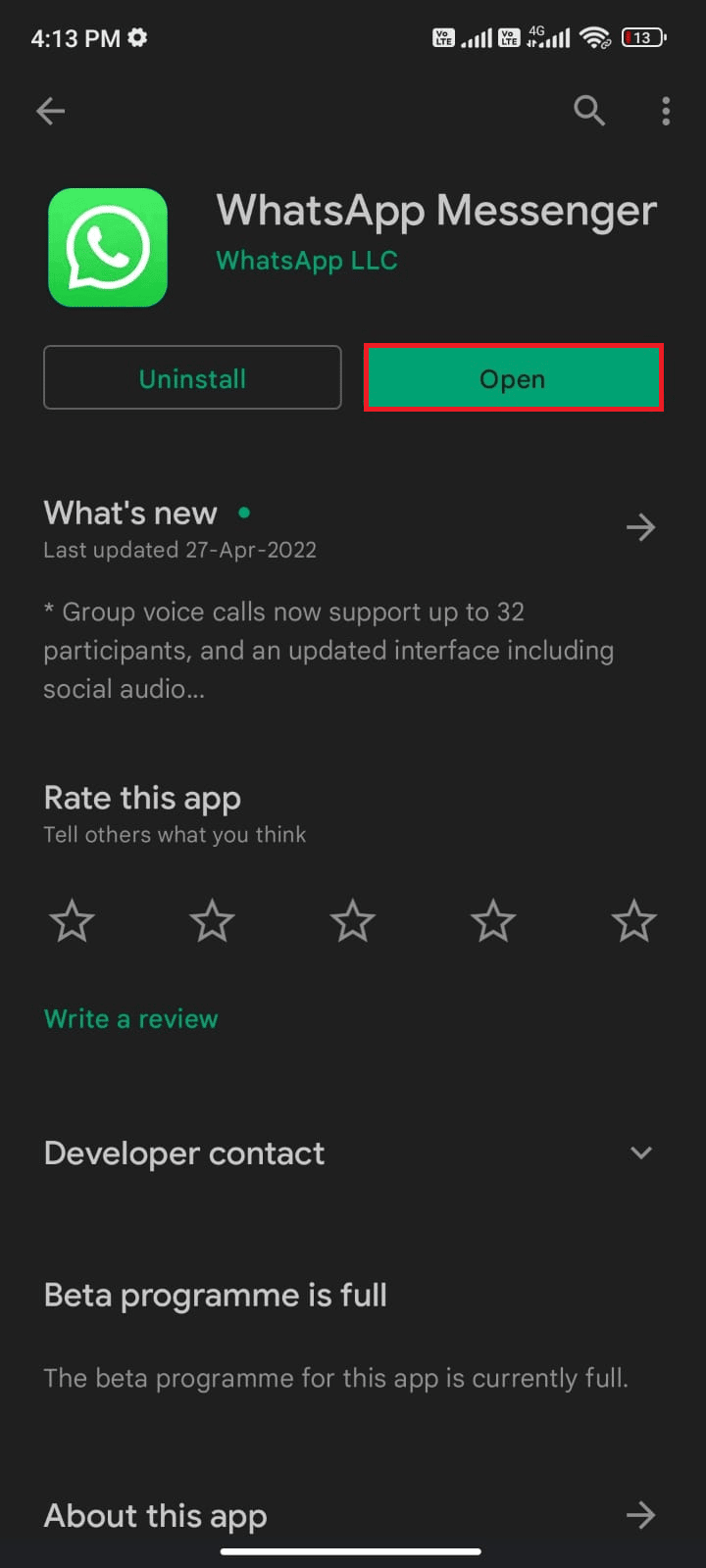
5. Наконец, восстановите свои данные, если хотите, и проверьте, можете ли вы решить проблему сбоя WhatsApp.
Способ 16: сброс настроек Android-устройства до заводских настроек
Если ни один из методов не помог вам решить проблему, из-за которой WhatsApp продолжает сбой Android, вам нужно попробовать выполнить сброс настроек Android к заводским. Но всегда помните, что вам нужно сбросить настройки мобильного телефона до тех пор, пока это не станет крайне необходимым, поскольку он удаляет все ваши данные.
Примечание. Перед сбросом настроек Android к заводским настройкам необходимо создать резервную копию всех ваших данных. Если вы не знаете, как сделать резервную копию своего Android, следуйте нашему руководству по резервному копированию данных телефона Android.
Чтобы восстановить заводские настройки мобильного телефона, прочитайте и выполните шаги в нашем руководстве «Как выполнить полную перезагрузку любого устройства Android».
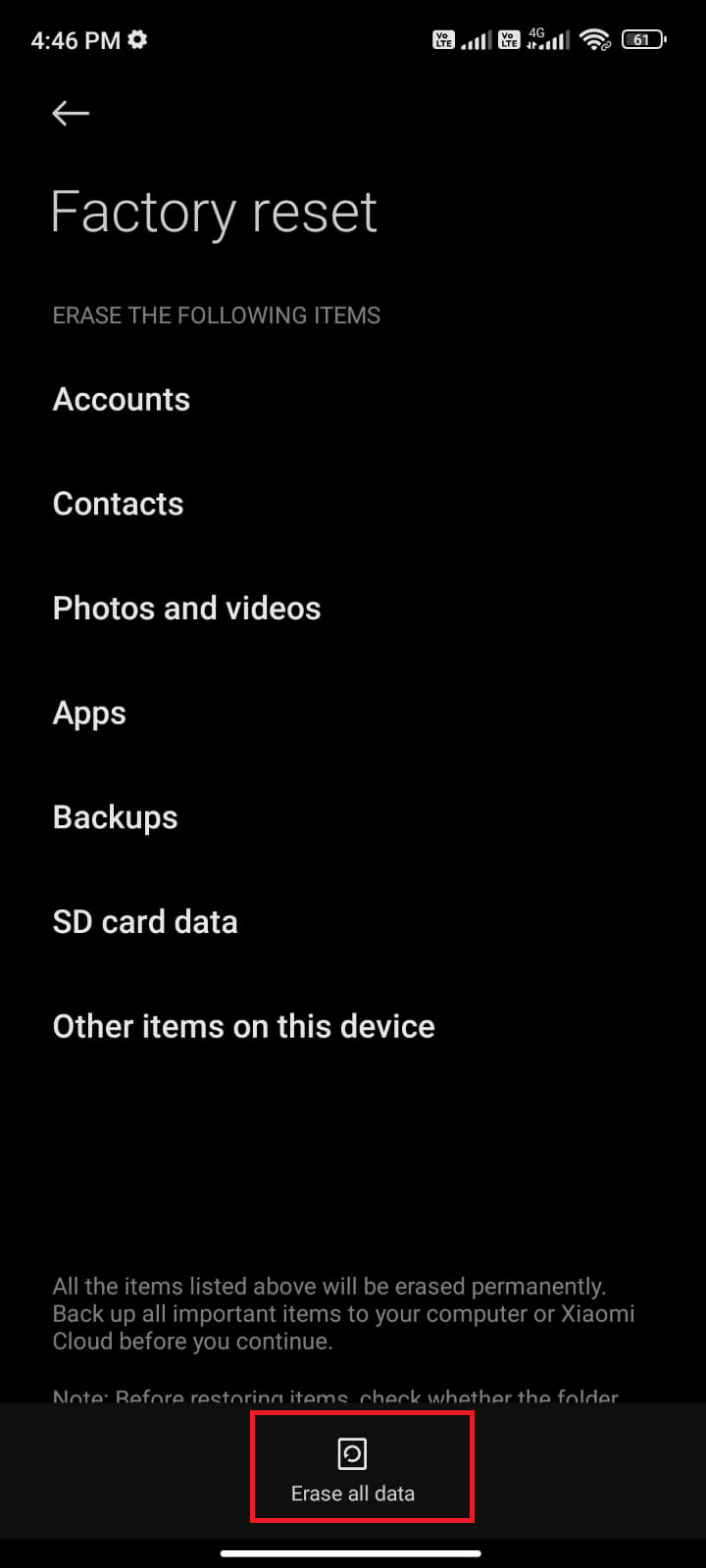
Способ 17: обратитесь в службу поддержки WhatsApp
WhatsApp продолжает падать даже после переустановки? Если это так, вам необходимо связаться со службой поддержки WhatsApp, чтобы решить проблему. Вам рекомендуется обратиться в официальную поддержку WhatsApp. Эта группа поддержки поможет вам решить проблемы, связанные не только с личными учетными записями WhatsApp, но и с учетными записями Business WhatsApp.
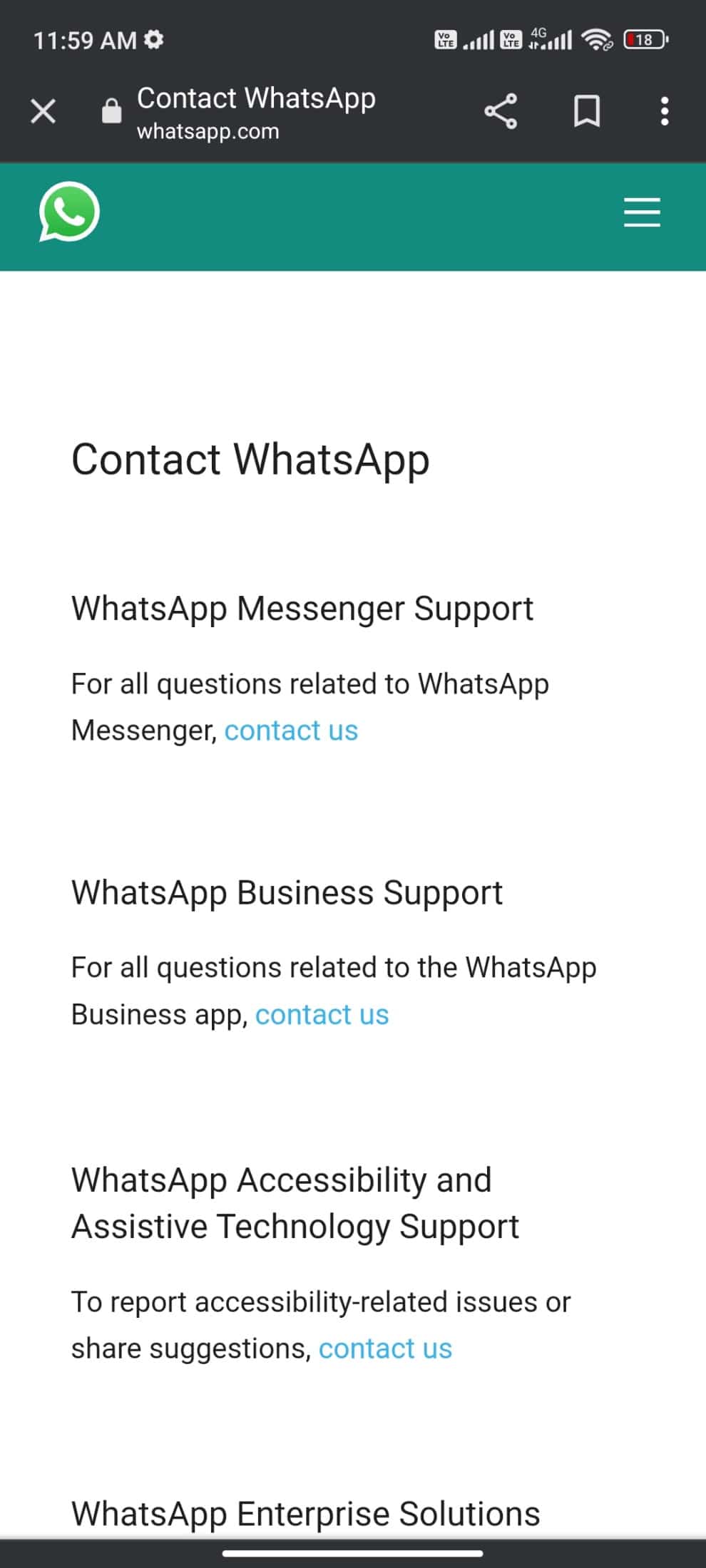
Вы можете отказаться от своего запроса, указав некоторые обязательные данные, такие как номер телефона, адрес электронной почты и поиск вашей конкретной проблемы. В качестве следующего шага WhatsApp предлагает вам список своих статей в соответствии с проблемой, которую вы отправили.
***
Мы надеемся, что это руководство было полезным, и вы узнали, как решить проблему с постоянным сбоем WhatsApp на Android. Не стесняйтесь обращаться к нам со своими вопросами и предложениями через раздел комментариев ниже. Дайте нам знать, какую тему вы хотите, чтобы мы исследовали дальше.

